
آپ کے کمپیوٹر پر اصل نہیں کھلے گا؟ فکر مت کرو! تم اکیلے نہیں ہو. بہت سے Origin صارفین نے اس مسئلے کی اطلاع دی ہے۔ لیکن اچھی خبر یہ ہے کہ آپ اسے ٹھیک کر سکتے ہیں۔ آپ کو ذیل میں درج کردہ حلوں میں سے ایک کا استعمال کرتے ہوئے مسئلہ کو آسانی سے حل کرنے کے قابل ہونا چاہئے۔
ان اصلاحات کو آزمائیں۔
یہاں ان اصلاحات کی فہرست ہے جنہوں نے دوسرے اصل صارفین کے لیے اس مسئلے کو حل کر دیا ہے۔ آپ کو ان سب کو آزمانے کی ضرورت نہیں ہے۔ صرف اس فہرست کے ذریعے اپنے راستے پر کام کریں جب تک کہ آپ کو ایسا نہ مل جائے جو آپ کے لئے چال ہے۔
- کھیل
- ونڈوز
درست کریں 1: اصل کی کیش فائلوں کو حذف کریں۔
یہ مسئلہ اصل کی کیش فائلوں کی وجہ سے ہوسکتا ہے۔ یہ دیکھنے کے لیے کہ آیا آپ اس مسئلے کو حل کر سکتے ہیں کیش فائلوں کو حذف کرنے کی کوشش کریں۔ اسے کرنے کا طریقہ یہاں ہے:
ایک) بند کریں اصل اگر یہ چل رہا ہے۔ کلک کریں۔ اصل مینو بار میں اور پھر منتخب کریں۔ باہر نکلیں اسے بند کرنے کے لیے.
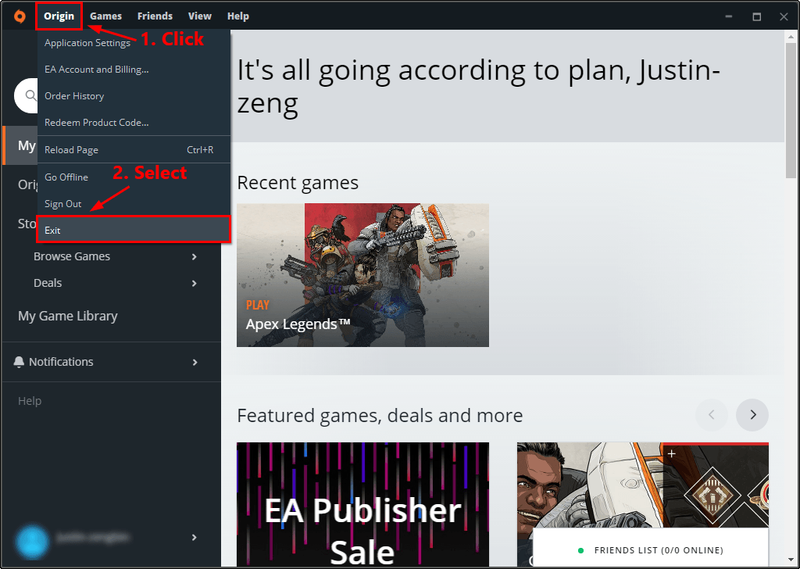
2) اپنے کی بورڈ پر، دبائیں۔ ونڈوز لوگو کی کلید اور آر ایک ہی وقت میں رن ڈائیلاگ کو کھولنے کے لیے۔ پھر ٹائپ کریں۔ ٪پروگرام ڈیٹا٪ اور دبائیں داخل کریں۔ .
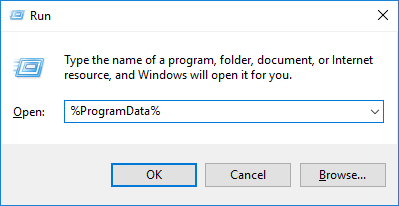
3) پاپ اپ ونڈو میں، ڈبل کلک کریں۔ اصل اسے کھولنے کے لیے فولڈر۔
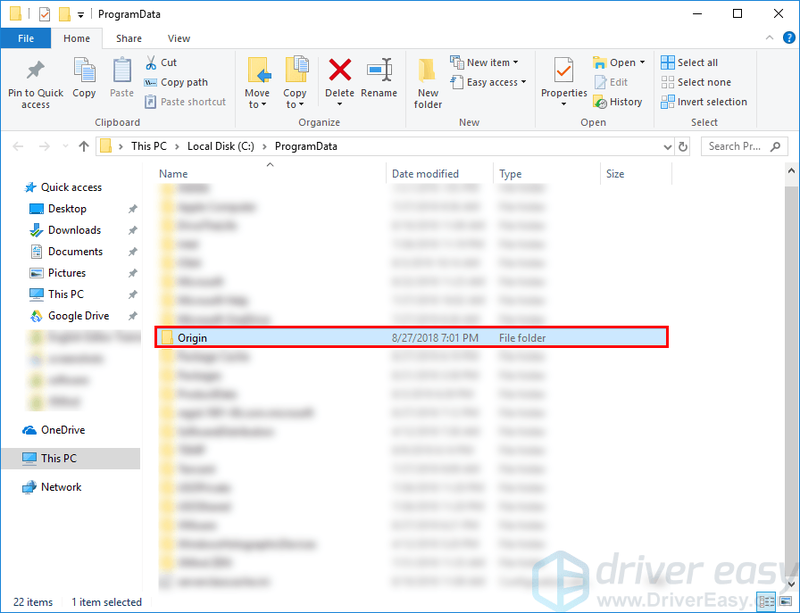
4) اس فولڈر میں موجود تمام فائلز اور فولڈرز کو ڈیلیٹ کریں۔ LocalContent فولڈر کے علاوہ .
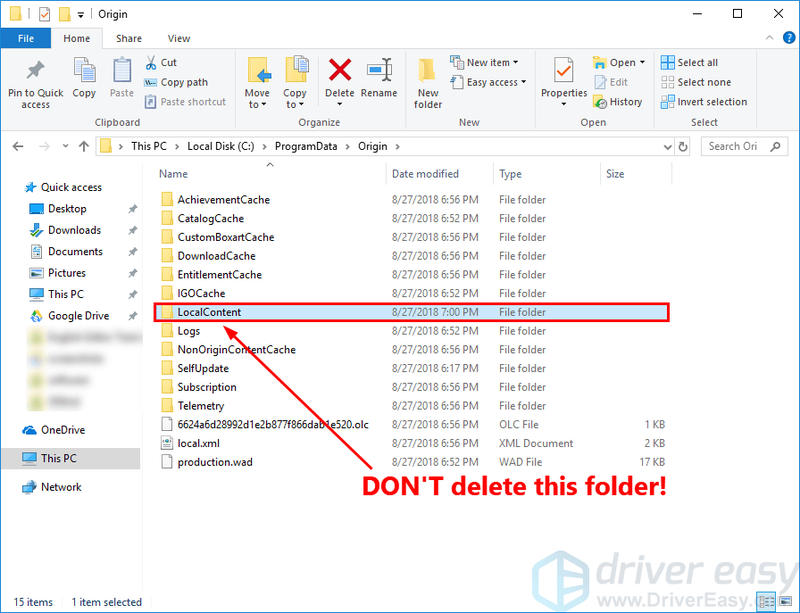
5) اپنے کی بورڈ پر، دبائیں۔ ونڈوز لوگو کی کلید اور آر ایک ہی وقت میں رن ڈائیلاگ کو کھولنے کے لیے۔ پھر ٹائپ کریں۔ %AppData% اور دبائیں داخل کریں۔ .
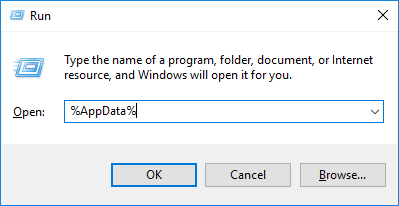
6) پاپ اپ ونڈو میں، حذف کریں۔ اصل فولڈر
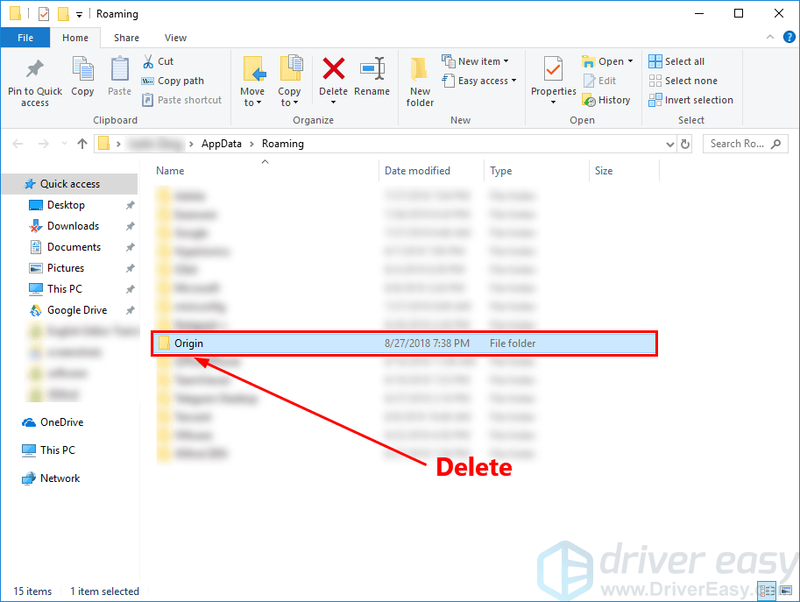
7) کلک کریں۔ ایپ ڈیٹا ایڈریس بار میں

8) پر ڈبل کلک کریں۔ مقامی اسے کھولنے کے لیے فولڈر۔
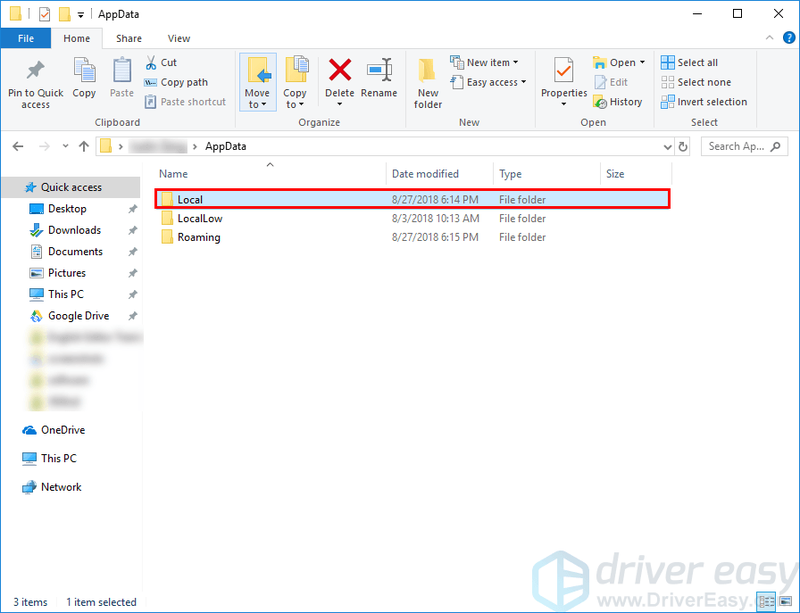
9) حذف کریں۔ اصل فولڈر میں مقامی فولڈر
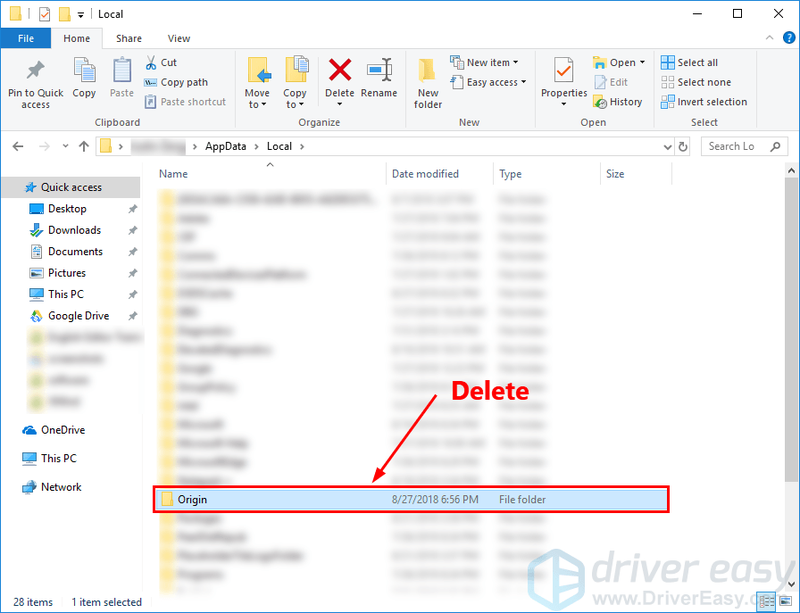
10) اپنے کمپیوٹر کو دوبارہ شروع کریں اور اپنے ڈیسک ٹاپ پر Origin کے شارٹ کٹ پر ڈبل کلک کریں۔
اگر Origin کھلتا ہے، تو آپ نے یہ مسئلہ حل کر لیا ہے۔ اگر نہیں۔
درست کریں 2: اپنے گرافکس ڈرائیور کو تازہ ترین ورژن میں اپ ڈیٹ کریں۔
یہ مسئلہ شاید آپ کے پرانے گرافکس ڈرائیور کی وجہ سے ہوا ہے۔ اپنے گرافکس ڈرائیور کو تازہ ترین ورژن میں اپ ڈیٹ کرنے سے آپ کا گیم ہموار ہو سکتا ہے اور بہت سے مسائل یا غلطیوں سے بچا جا سکتا ہے۔
صحیح گرافکس ڈرائیور حاصل کرنے کے دو طریقے ہیں: دستی طور پر یا خود بخود۔
آپشن 1 - دستی طور پر - اس طرح سے اپنے ڈرائیوروں کو اپ ڈیٹ کرنے کے لیے آپ کو کمپیوٹر کی کچھ مہارتوں اور صبر کی ضرورت ہوگی، کیونکہ آپ کو بالکل صحیح ڈرائیور آن لائن تلاش کرنے، اسے ڈاؤن لوڈ کرنے اور مرحلہ وار انسٹال کرنے کی ضرورت ہے۔
یا
آپشن 2 - خودکار طور پر (تجویز کردہ) - یہ سب سے تیز اور آسان آپشن ہے۔ یہ سب کچھ ماؤس کلکس کے ساتھ کیا جاتا ہے – آسان ہے چاہے آپ کمپیوٹر کے نئے بچے ہوں۔
آپشن 1 - ڈرائیور کو دستی طور پر ڈاؤن لوڈ اور انسٹال کریں۔
آپ کا گرافکس کارڈ بنانے والا ڈرائیوروں کو اپ ڈیٹ کرتا رہتا ہے۔ انہیں حاصل کرنے کے لیے، آپ کو اپنے گرافکس کارڈ بنانے والے کی آفیشل ویب سائٹ پر جانے کی ضرورت ہے، ونڈوز ورژن (مثال کے طور پر، ونڈوز 32 بٹ) کے اپنے مخصوص ذائقے کے مطابق ڈرائیورز تلاش کریں اور ڈرائیور کو دستی طور پر ڈاؤن لوڈ کریں۔
اپنے سسٹم کے لیے درست ڈرائیورز ڈاؤن لوڈ کرنے کے بعد، ڈاؤن لوڈ کی گئی فائل پر ڈبل کلک کریں اور ڈرائیور کو انسٹال کرنے کے لیے آن اسکرین ہدایات پر عمل کریں۔
آپشن 2 - اپنے گرافکس ڈرائیور کو خودکار طور پر اپ ڈیٹ کریں۔
اگر آپ کے پاس اپنے ڈرائیور کو دستی طور پر اپ ڈیٹ کرنے کے لیے وقت، صبر یا مہارت نہیں ہے، تو آپ اسے خود بخود کر سکتے ہیں ڈرائیور آسان .
ڈرائیور ایزی خود بخود آپ کے سسٹم کو پہچان لے گا اور اس کے لیے صحیح ڈرائیور تلاش کر لے گا۔ آپ کو یہ جاننے کی ضرورت نہیں ہے کہ آپ کا کمپیوٹر کون سا سسٹم چل رہا ہے، آپ کو غلط ڈرائیور کو ڈاؤن لوڈ اور انسٹال کرنے کا خطرہ مول لینے کی ضرورت نہیں ہے، اور آپ کو انسٹال کرتے وقت غلطی کرنے کی فکر کرنے کی ضرورت نہیں ہے۔
آپ ڈرائیور ایزی کے مفت یا پرو ورژن کے ساتھ اپنے ڈرائیوروں کو خود بخود اپ ڈیٹ کر سکتے ہیں۔ لیکن پرو ورژن کے ساتھ یہ صرف 2 کلکس لیتا ہے:
ایک) ڈاؤن لوڈ کریں اور ڈرائیور ایزی انسٹال کریں۔
2) ڈرائیور ایزی کو چلائیں اور کلک کریں۔ جائزہ لینا . ڈرائیور ایزی پھر آپ کے کمپیوٹر کو اسکین کرے گا اور ڈرائیوروں میں کسی بھی پریشانی کا پتہ لگائے گا۔
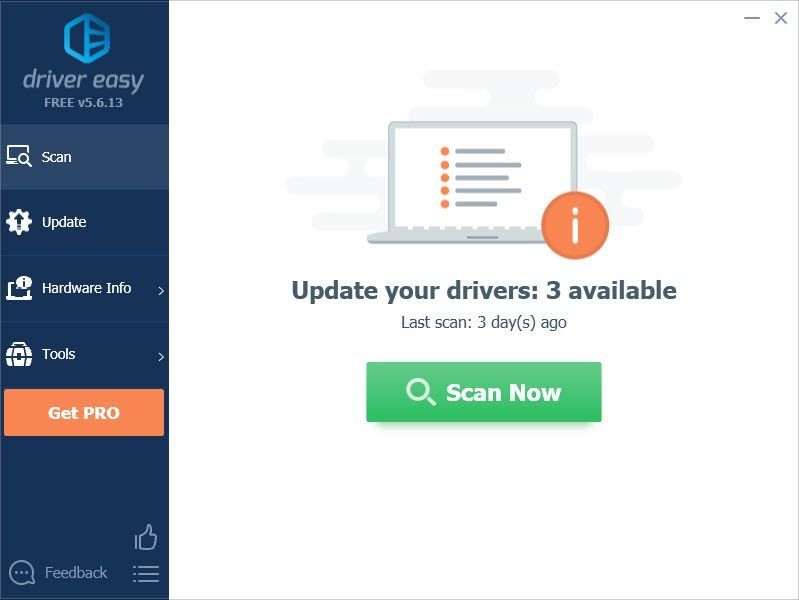
3) کلک کریں۔ اپ ڈیٹ اپنے گرافکس کارڈ کے ساتھ اس کے ڈرائیور کا درست ورژن خود بخود ڈاؤن لوڈ کرنے کے لیے، پھر آپ اسے دستی طور پر انسٹال کر سکتے ہیں۔ یا کلک کریں۔ تمام تجدید کریں کا درست ورژن خود بخود ڈاؤن لوڈ اور انسٹال کرنے کے لیے تمام وہ ڈرائیور جو آپ کے سسٹم پر غائب یا پرانے ہیں (اس کے لیے ضروری ہے۔ پرو ورژن - کلک کرنے پر آپ کو اپ گریڈ کرنے کے لیے کہا جائے گا۔ تمام تجدید کریں. تم سمجھے پوری مدد اور a 30 دن کے پیسے واپس ضمانت)۔
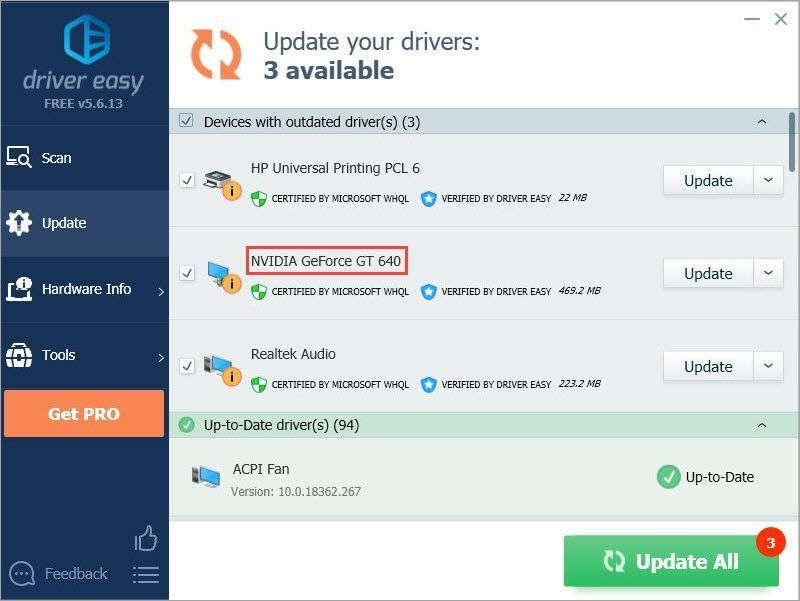 ڈرائیور ایزی کا پرو ورژن مکمل تکنیکی مدد کے ساتھ آتا ہے۔
ڈرائیور ایزی کا پرو ورژن مکمل تکنیکی مدد کے ساتھ آتا ہے۔ اگر آپ کو مدد کی ضرورت ہو تو، براہ کرم ڈرائیور ایزی کی سپورٹ ٹیم سے رابطہ کریں۔
درست کریں 3: پروگرام کمپیٹیبلٹی ٹربل شوٹر چلائیں۔
یہ مسئلہ ہو سکتا ہے اگر Origin آپ کے موجودہ Windows آپریٹنگ سسٹم کے لیے مطابقت نہیں رکھتا ہے۔ اگر آپ کو یقین ہے تو چلائیں۔ پروگرام کمپیٹیبلٹی ٹربل شوٹر . دی پروگرام کمپیٹیبلٹی ٹربل شوٹر چیک کر سکتے ہیں کہ آیا وہ پروگرام آپ کے موجودہ ونڈوز آپریٹنگ سسٹم کے لیے مطابقت رکھتا ہے یا نہیں۔ بس چلانے کے لیے نیچے دیے گئے اقدامات پر عمل کریں۔ پروگرام کمپیٹیبلٹی ٹربل شوٹر :
1) اپنے ڈیسک ٹاپ پر Origin کے شارٹ کٹ پر دائیں کلک کریں اور منتخب کریں۔ پراپرٹیز .
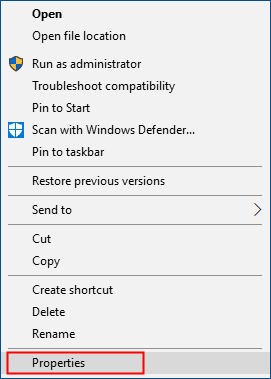
2) پر کلک کریں۔ مطابقت ٹیب اور کلک کریں مطابقت ٹربل شوٹر چلائیں۔ .

3) کلک کریں۔ تجویز کردہ ترتیبات کو آزمائیں۔ تجویز کردہ مطابقت کی ترتیبات کا استعمال کرتے ہوئے ٹیسٹ چلانے والے پروگرام کے لیے۔ یہ دیکھنے کے لیے اسکرین پر دی گئی ہدایات پر عمل کریں کہ آیا یہ ٹربل شوٹنگ آپشن کام کرتا ہے یا نہیں۔
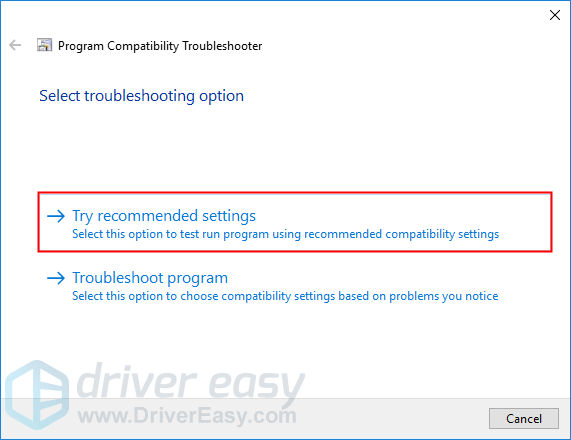
4) اگر یہ اب بھی کام نہیں کرتا ہے، تو پھر پروگرام کمپیٹیبلٹی ٹربل شوٹر کو دوبارہ چلائیں۔ دوسرا آپشن منتخب کریں۔ آپ کے نوٹس کردہ مسائل کی بنیاد پر مطابقت کی ترتیبات کا انتخاب کرنے کے لیے .
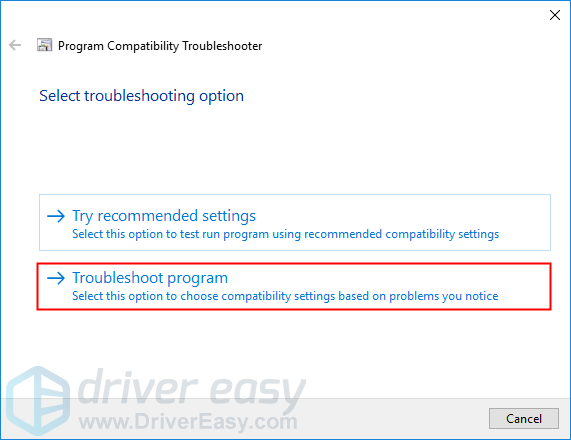
5) اگر مسئلہ برقرار رہتا ہے، تو درج ذیل ترتیبات کو دستی طور پر ایڈجسٹ کریں اور منتخب کریں۔ ٹھیک ہے جب آپ کر رہے ہیں.
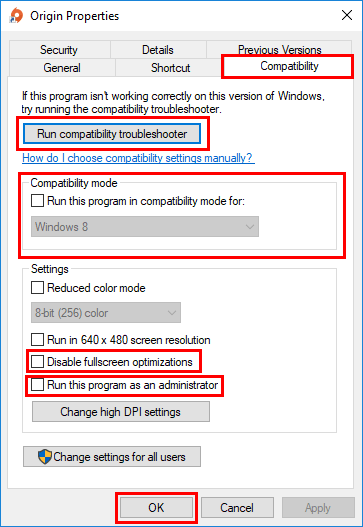
اگر یہ فکس کام کرتا ہے، تو آپ کی اصل اس کے شارٹ کٹ پر ڈبل کلک کرنے پر کھل جائے گی۔ اگر نہیں، تو ذیل میں اگلا درست کرنے کی کوشش کریں۔
درست کریں 4: اپنے تھرڈ پارٹی اینٹی وائرس ایپلیکیشن میں ایک استثناء کے طور پر اوریجن شامل کریں۔
یہ مسئلہ آپ کی تھرڈ پارٹی اینٹی وائرس ایپلیکیشن کی وجہ سے بھی ہو سکتا ہے۔ چونکہ تھرڈ پارٹی اینٹی وائرس ایپلی کیشن آپ کے سسٹم میں بہت گہرائی سے جڑی ہوئی ہے، اس لیے یہ Origin میں مداخلت کر سکتی ہے۔
چونکہ جب آپ گیم کھیل رہے ہوتے ہیں تو Origin بہت زیادہ میموری اور CPU استعمال کرتا ہے، اس لیے بہت سی تھرڈ پارٹی اینٹی وائرس ایپلیکیشن اسے ممکنہ خطرہ سمجھ سکتی ہے اور Origin توقع کے مطابق نہیں چل سکتی۔ آپ کوشش کر سکتے ہیں آپ کی تھرڈ پارٹی اینٹی وائرس ایپلیکیشن میں اوریجن کو بطور استثنا شامل کرنا .
براہ کرم ہدایات کے لیے اپنے اینٹی وائرس دستاویزات سے رجوع کریں اگر آپ نہیں جانتے کہ اسے کیسے کرنا ہے۔اگر یہ فکس اب بھی آپ کے لیے کام نہیں کرتا ہے، تو کلین بوٹ کرنے کے لیے نیچے دی گئی اگلی اصلاح کو آزمائیں۔
درست کریں 5: کلین بوٹ انجام دیں۔
آپ کو ضرورت پڑ سکتی ہے۔ ایک صاف بوٹ انجام دیں اگر یہ مسئلہ برقرار رہتا ہے۔. کلین بوٹ ایک ٹربل شوٹنگ تکنیک ہے جو آپ کو دستی طور پر اسٹارٹ اپس اور سروسز کو غیر فعال کرنے کی اجازت دیتی ہے تاکہ آپ پریشانی والے سافٹ ویئر کو تلاش کر سکیں۔ ایک بار جب آپ کو یہ پتہ چل جائے تو اسے ان انسٹال کریں، اور پھریہمسئلہ حل ہو جائے گا. اسے کرنے کا طریقہ یہاں ہے:
1) اپنے کی بورڈ پر، دبائیں۔ دی ونڈوز لوگو کی کلید اور آر ایک ہی وقت میں رن ڈائیلاگ کھولنے کے لیے۔ قسم msconfig اور دبائیں داخل کریں۔ کھولنے کے لئے سسٹم کنفیگریشن کھڑکی
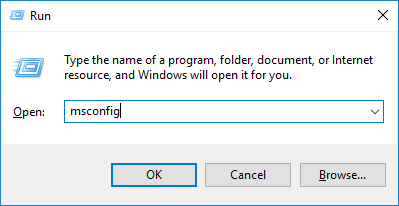
2) منتخب کریں۔ خدمات ٹیب، چیک کریں مائیکروسافٹ کی تمام خدمات کو چھپائیں۔ اور پھر کلک کریں سبھی کو غیر فعال کریں۔ .
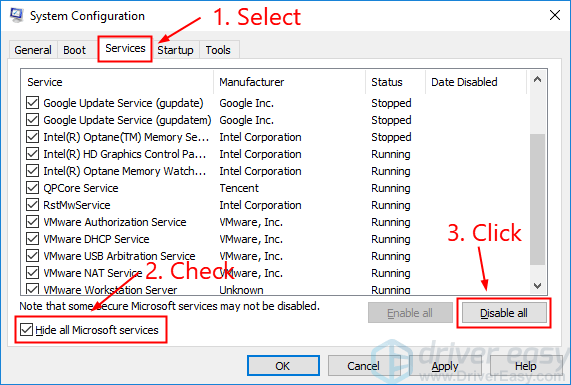
3) منتخب کریں۔ شروع ٹیب اور کلک کریں ٹاسک مینیجر کھولیں۔ .
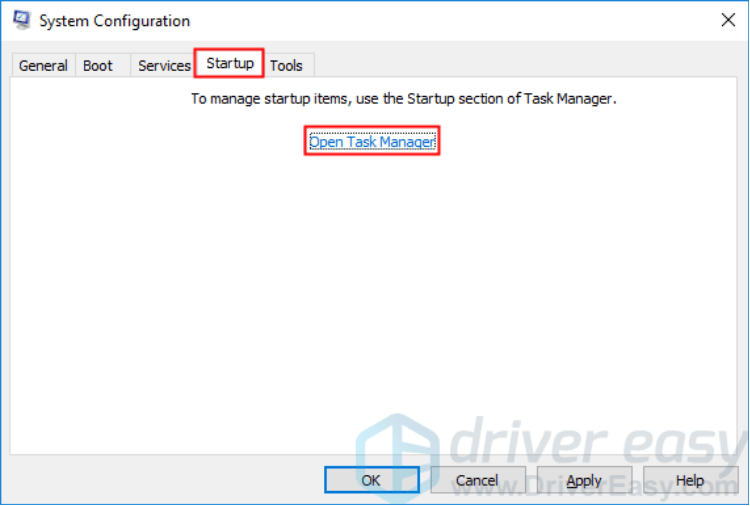
4) پر شروع ٹیب میں ٹاسک مینیجر کے لیے ہر ایک اسٹارٹ اپ آئٹم، آئٹم کو منتخب کریں اور پھر کلک کریں۔ معذور .
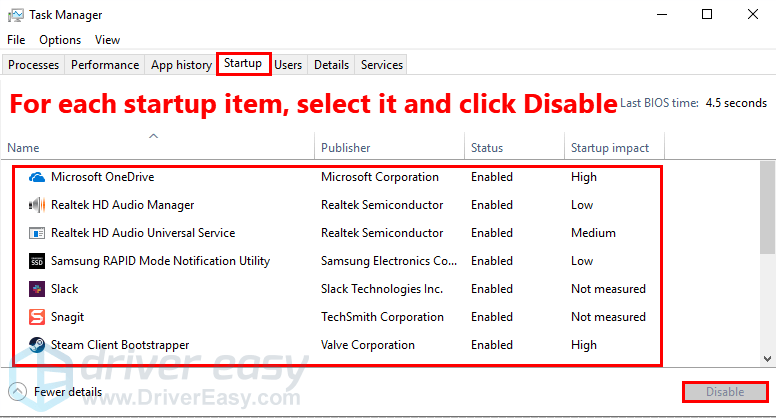
5) پر واپس جائیں۔ سسٹم کنفیگریشن ونڈو اور کلک کریں۔ ٹھیک ہے .
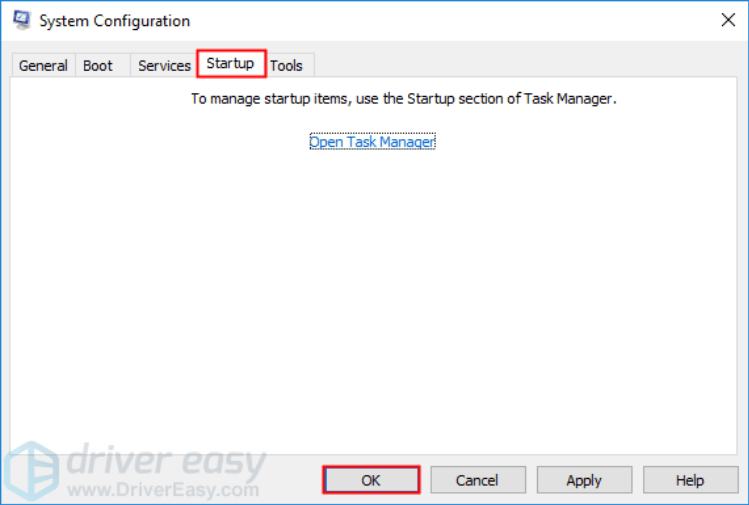
6) کلک کریں۔ دوبارہ شروع کریں اپنے پی سی کو دوبارہ شروع کرنے کے لیے۔
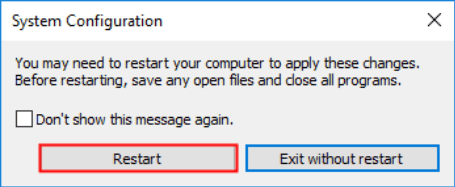
Origin کو چلائیں اور چیک کریں کہ آیا آپ کا کمپیوٹر دوبارہ شروع ہونے پر مسئلہ دوبارہ ظاہر ہوتا ہے۔ اگر نہیں، تو آپ کو کھولنے کی ضرورت ہے۔ سسٹم کنفیگریشن خدمات اور ایپلیکیشنز کو فعال کرنے کے لیے دوبارہ ونڈو ایک ایک کر کے جب تک آپ کو مشکل سافٹ ویئر نہیں مل جاتا۔ ہر سروس کو فعال کرنے کے بعد، آپ کو یہ کرنے کی ضرورت ہے۔ دوبارہ شروع کریں تبدیلیاں لاگو کرنے کے لیے آپ کا کمپیوٹر۔
ایک بار جب آپ کو پریشانی والے سافٹ ویئر کا پتہ چل جائے تو آپ کو ضرورت ہوگی۔ ان انسٹال اس مسئلے کو حل کرنے کے لیے۔ اگر یہ حل اس مسئلے کو حل کرنے میں ناکام رہا تو، ذیل میں اگلا حل کرنے کی کوشش کریں۔
فکس 6: تازہ ترین ونڈوز اپ ڈیٹس انسٹال کریں۔
بعض اوقات یہ مسئلہ ہوسکتا ہے اگر آپ نے اپنے پی سی پر ونڈوز کی تازہ ترین اپ ڈیٹس انسٹال نہیں کیں۔ ونڈوز اپ ڈیٹ کرنے کی کوشش کریں اور یہ مسئلہ حل ہو سکتا ہے۔ اسے کرنے کا طریقہ یہاں ہے:
1) اپنے کی بورڈ پر، دبائیں۔ ونڈوز لوگو کی کلید اور ٹائپ کریں۔ اپ ڈیٹ . نتائج کی فہرست میں، کلک کریں۔ اپ ڈیٹ کے لیے چیک کریں کھولنے کے لئے ونڈوز اپ ڈیٹ کھڑکی
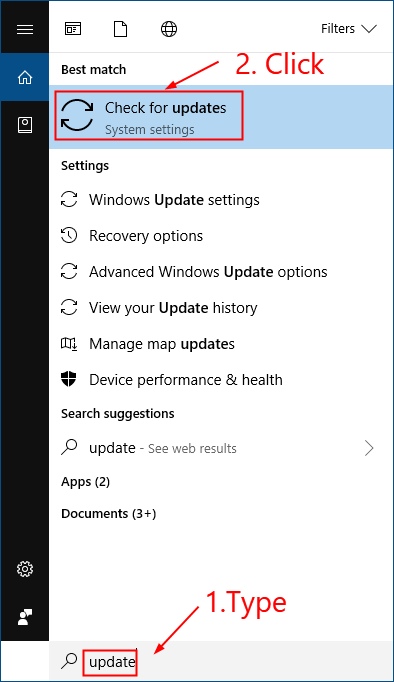
2) کلک کریں۔ اپ ڈیٹ کے لیے چیک کریں اپنے ونڈوز سسٹم کو اپ ڈیٹ کرنے کے لیے۔
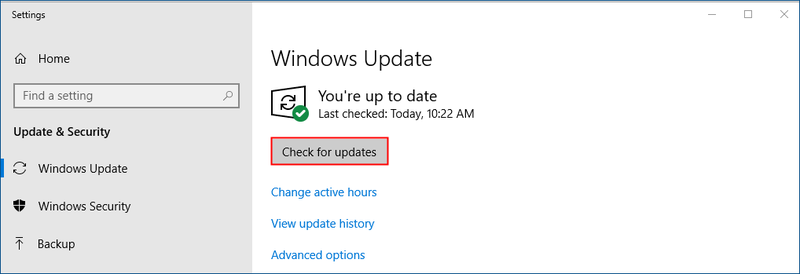
3) ونڈوز اپ ڈیٹ کا عمل مکمل ہونے پر اپنے کمپیوٹر کو دوبارہ شروع کریں۔
اگر یہ فکس کام کرتا ہے، تو Origin کھل جائے گا جب آپ ڈیسک ٹاپ پر اس کے شارٹ کٹ پر ڈبل کلک کریں گے۔ اگر نہیں، تو Origin کو دوبارہ انسٹال کرنے کے لیے اگلی اصلاح کی کوشش کریں۔
درست کریں 7: اصل کو دوبارہ انسٹال کریں۔
اگر اوپر دی گئی تمام اصلاحات اب بھی کام نہیں کرتی ہیں، تو اب وقت آگیا ہے کہ Origin کو اَن انسٹال کریں اور اسے دوبارہ انسٹال کریں۔
ایک) ان انسٹال کریں۔ اصل.
یہ عمل آپ کی مشین سے Origin اور انسٹال کردہ گیم کے مواد کو ہٹا دے گا۔میں. اپنے کی بورڈ پر، دبائیں۔ ونڈوز لوگو کی کلید اور آر ایک ہی وقت میں رن ڈائیلاگ کو کھولنے کے لیے۔ پھر ٹائپ کریں۔ اختیار اور دبائیں داخل کریں۔ کھولنے کے لئے ڈیش بورڈ .
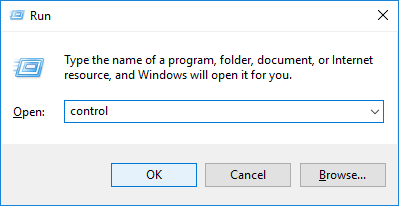
ii کے ذریعے کنٹرول پینل دیکھیں قسم ، اور پھر کلک کریں۔ ایک پروگرام ان انسٹال کریں۔ .
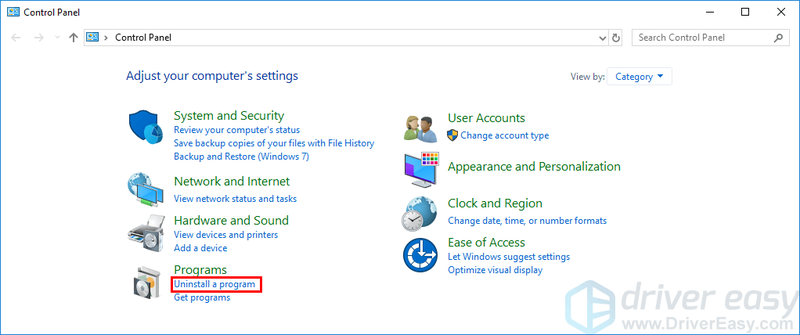
iii ڈبل کلک کریں اصل اسے ان انسٹال کرنے کے لیے۔
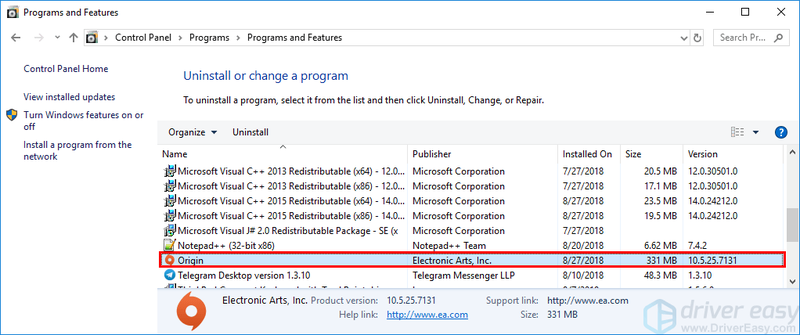
iv اپنے ونڈوز سسٹم کے مکمل ہونے پر اسے دوبارہ شروع کریں۔
دو) ڈاؤن لوڈ کریں Origin کا تازہ ترین ورژن اور پھر اسے دوبارہ انسٹال کرنے کے لیے ڈاؤن لوڈ کردہ فائل پر ڈبل کلک کریں۔
امید ہے کہ اس پوسٹ نے اس مسئلے کو حل کرنے میں آپ کی مدد کی ہے۔ اگر آپ کے کوئی سوالات یا مشورے ہیں، تو آپ ہمیں ذیل میں ایک تبصرہ چھوڑنے میں خوش آمدید کہیں گے۔






